تحديث 2024 أبريل: توقف عن تلقي رسائل الخطأ وإبطاء نظامك باستخدام أداة التحسين الخاصة بنا. احصل عليه الآن من الرابط التالي
- تحميل وتثبيت أداة الإصلاح هنا.
- دعها تفحص جهاز الكمبيوتر الخاص بك.
- الأداة بعد ذلك إصلاح جهاز الكمبيوتر الخاص بك.
يمكنك ببساطة إلغاء الإصدار التجريبي المجاني من Apple Music لتجنب دفع الرسوم ، أو يمكنك التبديل إلى خدمة أخرى. إذا كنت تريد إلغاء اشتراكك في Apple Music لأي سبب من الأسباب ، فستجد كل ما تحتاج إلى معرفته هنا.
يجب أن تعلم أنه ليس عليك الانتظار حتى اليوم السابق ليوم الفوترة التالي لإلغاء Apple Music. يمكنك ببساطة إلغاء اشتراكك في Apple Music الآن والاستمرار في الوصول إليه حتى تاريخ الفوترة التالي. هذا يعني أنه إذا حصلت على إصدار تجريبي من Apple Music ، فيمكنك إلغاؤه الآن والاستمرار في الاستمتاع بـ Apple Music لمدة 3 أشهر دون مقابل.
هناك عدة طرق لإدارة جهاز Apple الخاص بك اشتراك الموسيقى، ولكن لا شيء واضح بشكل خاص. يمكنك اتباع هذه الخطوات حسب الجهاز الذي تستخدمه.
إذا ألغيت ، هل سأفقد موسيقاي؟
إذا ألغيت اشتراكك في Apple Music ، فستفقد إمكانية الوصول إلى جميع الموسيقى المخزنة بواسطة الخدمة وجميع قوائم تشغيل Apple Music. يمكنك التقاط لقطات شاشة للفنانين والألبومات وقوائم التشغيل قبل إلغاء حسابك.
لن تفقد الموسيقى التي اشتريتها من iTunes أو الموسيقى التي قمت بتنزيلها على أجهزتك من جهاز Mac أو الكمبيوتر الشخصي.
إلغاء الاشتراكات في iTunes لسطح المكتب
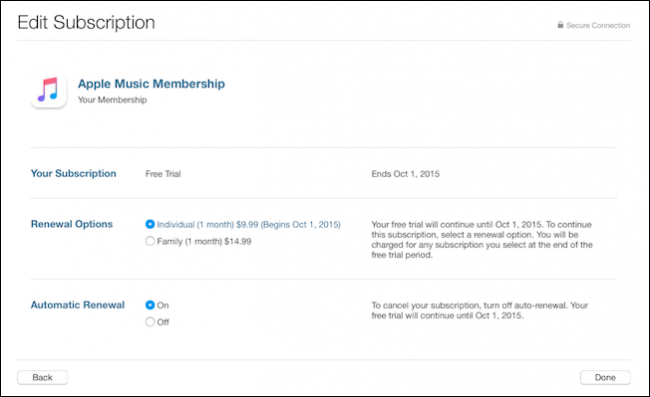
- إذا كنت تستخدم iTunes على كمبيوتر سطح مكتب ، لإلغاء اشتراك Apple Music أو أي اشتراك آخر يتم تجديده تلقائيًا ، فانقر فوق حسابك في أعلى نافذة iTunes ، ثم انقر فوق معلومات الحساب.
- يجب عليك إدخال كلمة مرور معرف Apple الخاص بك للوصول إلى معلومات حسابك. عندما تكون في صفحة معلومات حسابك ، قم بالتمرير لأسفل إلى الإعدادات وانقر فوق إدارة بجانب الاشتراكات.
- سترى الآن جميع الاشتراكات المختلفة التي اشتريتها أو اشتريتها بالفعل. انقر فوق "تحرير" بجوار عضوية Apple Music الخاصة بك.
- إذا كانت خيارات التجديد متاحة ، فيمكنك مراجعتها وإجراء التغييرات. على سبيل المثال ، يمكننا هنا الترقية إلى خطة عائلية مقابل 14.99 دولارًا شهريًا. ومع ذلك ، لإلغاء عضوية Apple Music الخاصة بك ، انقر فوق "إيقاف" بجوار خيار التجديد التلقائي.
- عندما تكون جاهزًا ، انقر فوق "تم". عند انتهاء صلاحية الإصدار التجريبي المجاني من Apple Music ، سيتم إلغاء اشتراكك ولن يتم تحصيل رسوم منك.
تحديث أبريل 2024:
يمكنك الآن منع مشاكل الكمبيوتر باستخدام هذه الأداة ، مثل حمايتك من فقدان الملفات والبرامج الضارة. بالإضافة إلى أنها طريقة رائعة لتحسين جهاز الكمبيوتر الخاص بك لتحقيق أقصى أداء. يعمل البرنامج على إصلاح الأخطاء الشائعة التي قد تحدث على أنظمة Windows بسهولة - لا حاجة لساعات من استكشاف الأخطاء وإصلاحها عندما يكون لديك الحل الأمثل في متناول يدك:
- الخطوة 1: تنزيل أداة إصلاح أجهزة الكمبيوتر ومحسنها (Windows 10 ، 8 ، 7 ، XP ، Vista - Microsoft Gold Certified).
- الخطوة 2: انقر فوق "بدء المسح الضوئي"للعثور على مشاكل تسجيل Windows التي قد تسبب مشاكل في الكمبيوتر.
- الخطوة 3: انقر فوق "إصلاح الكل"لإصلاح جميع القضايا.
قم بإلغاء اشتراك Apple Music للاشتراك في iPhone و iPad
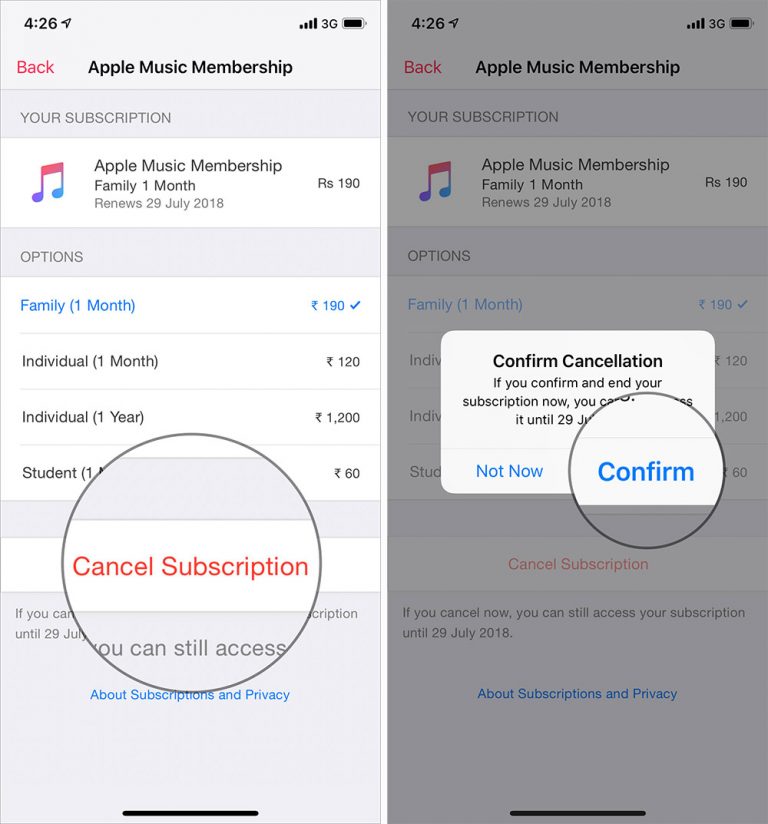
- قم بتشغيل تطبيق الموسيقى على جهاز iOS الخاص بك واضغط على علامة التبويب To You في الأسفل.
- الآن اضغط على أيقونة الملف الشخصي في الزاوية اليمنى العليا.
- ثم اضغط على "إظهار معرف Apple". (إذا طُلب منك ذلك ، قم بمصادقة معرف Apple الخاص بك).
- بعد ذلك ، المس الاشتراكات وحدد عضوية Apple Music.
- المس "إلغاء الاشتراك" وقم بالتأكيد.
إلغاء Apple Music على جهاز Android الخاص بك
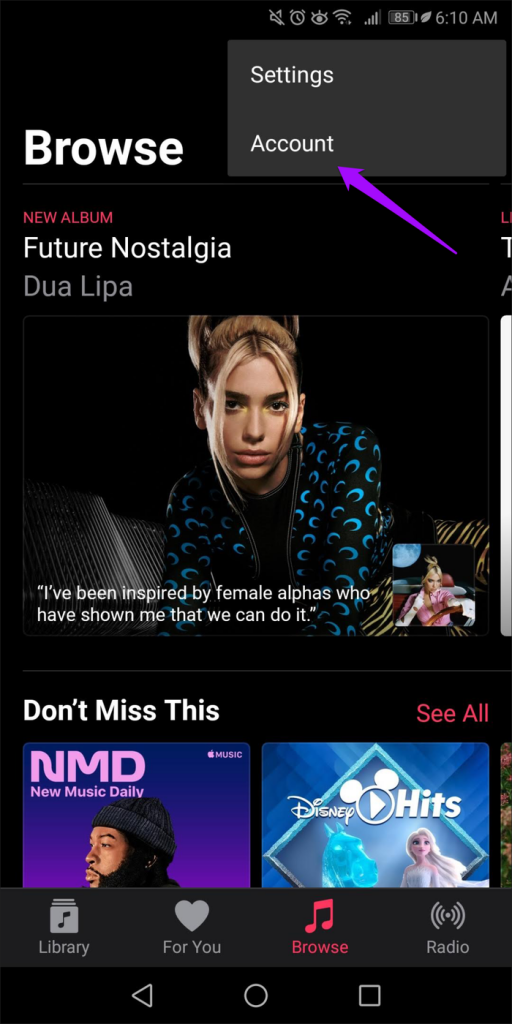
افتح تطبيق Apple Music على جهازك وادخل إلى القائمة (الموجودة في الزاوية اليسرى العليا). في الجزء العلوي من الشاشة ، انقر فوق اسمك ، ثم انقر فوق إدارة العضوية. انقر فوق الاشتراك في Apple Music وإيقاف التجديد التلقائي. سيؤدي هذا إلى إلغاء اشتراكك بعد انتهاء فترة الفوترة الحالية أو بعد انتهاء الفترة التجريبية. تأكد من إلغاء اشتراكك قبل 24 ساعة على الأقل من تاريخ التجديد ، أو قد تضطر إلى الدفع لشهر إضافي.
إذا لم تقم بالتسجيل في Apple Music من خلال التطبيق ، فقد تحتاج إلى إلغاء اشتراكك بوسائل أخرى. تتم إدارة بعض الاشتراكات المجمعة من قبل مزود الخدمة اللاسلكية. إذا لم يعد لديك الجهاز الذي سجلت الدخول إليه ، يجب عليك تنزيل iTunes على جهاز Mac أو الكمبيوتر الشخصي لإلغاء اشتراكك.
https://www.digitaltrends.com/music/how-to-cancel-apple-music/
نصيحة الخبراء: تقوم أداة الإصلاح هذه بفحص المستودعات واستبدال الملفات التالفة أو المفقودة إذا لم تنجح أي من هذه الطرق. إنه يعمل بشكل جيد في معظم الحالات التي تكون فيها المشكلة بسبب تلف النظام. ستعمل هذه الأداة أيضًا على تحسين نظامك لتحقيق أقصى قدر من الأداء. يمكن تنزيله بواسطة بالضغط هنا

CCNA، Web Developer، PC Troubleshooter
أنا متحمس للكمبيوتر وممارس تكنولوجيا المعلومات. لدي سنوات من الخبرة ورائي في برمجة الكمبيوتر واستكشاف الأخطاء وإصلاحها وإصلاح الأجهزة. أنا متخصص في تطوير المواقع وتصميم قواعد البيانات. لدي أيضًا شهادة CCNA لتصميم الشبكات واستكشاف الأخطاء وإصلاحها.

